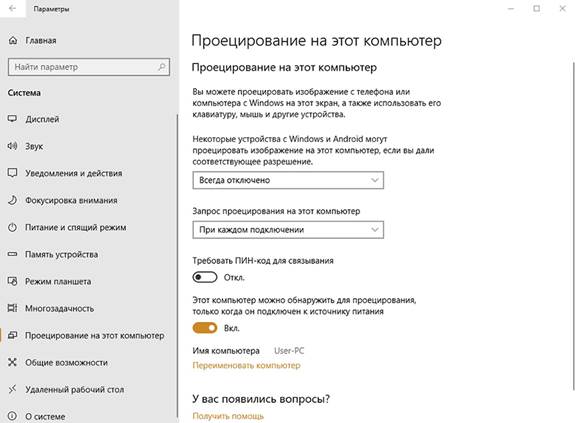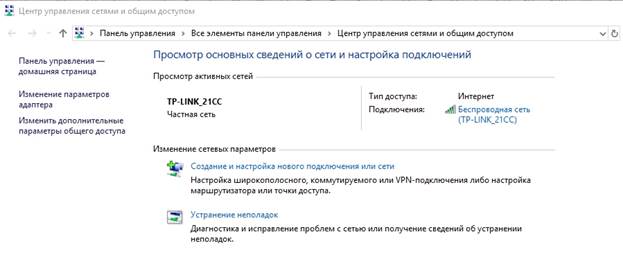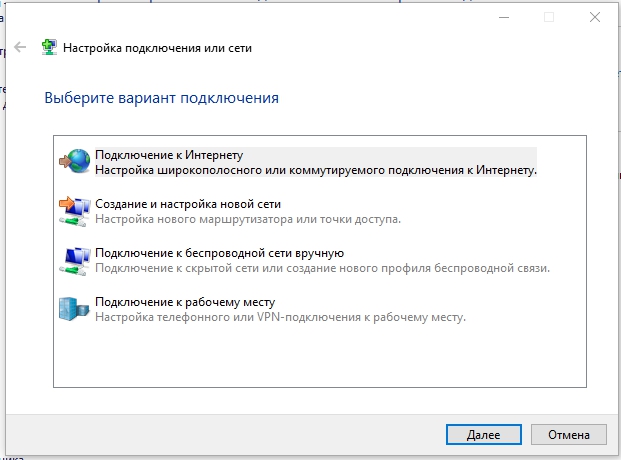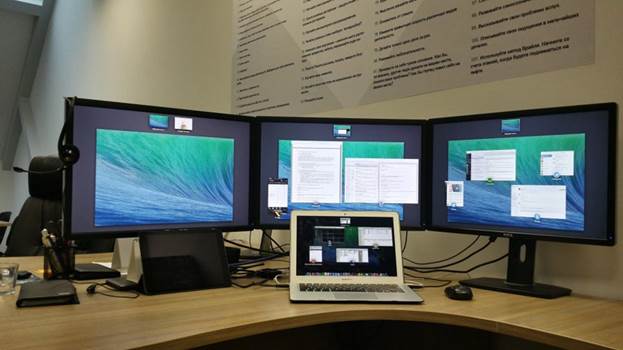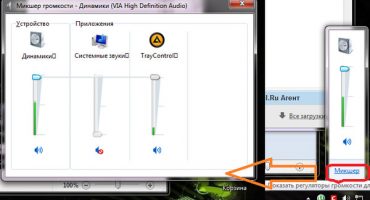I ethvert moderne hjem kan du finde en masse udstyr - personlige computere, bærbare computere, tablets og andre gadgets. Engelske forskere gennemførte en undersøgelse, hvoraf det blev konkluderet, at 2,4 gadgets falder på 1 europæisk. På trods af al overflod er sammenbrud uundgåelige. Hvordan man opfører sig, hvis pc-skærmen er ødelagt, men der er ingen måde at hurtigt udskifte den? Heldigvis kan en enhed arbejde i stedet for en anden.
Jeg vil dog gerne med det samme bemærke, at brug af en bærbar computer som en skærm til en pc er en midlertidig løsning, i tilfælde af at du presserende skal afslutte et projekt eller slippe filer fra en disk til et USB-flashdrev.
Måder at forbinde en bærbar computer som en skærm
Den bærbare enhed er udstyret med det samme tilbehør som desktopcomputeren. Derfor er det muligt at erstatte den eksterne skærm med en bærbar computer. Der er desuden mange måder at løse problemet på, hver bruger kan vælge den rigtige til sin situation.
Det er umuligt at blot forbinde systemenheden og en bærbar computer, selvom der er tilsvarende porte i sagen. Den tilsluttede enhed betragtes som ekstra hukommelse til hovedenheden. For at overføre information fra et element til et andet, skal de synkroniseres til et.
For at udføre opgaven har du brug for mere end at have en pc og bærbar computer; hjælpeelementer er påkrævet. Overvej de mest populære synkroniseringsteknikker.
Brug din bærbare computer som en skærm ved hjælp af kabelforbindelse
Forbindelsen af to enheder er kun mulig i to tilfælde:
- På computeren og den bærbare computer er der de samme output, som du kan oprette forbindelse.
- Der er ingen identiske stik, men ejeren har en adapter, der fjerner dette problem.
Brug af en bærbar computer som en primær skærm sker via porte som HDMI, DVI eller VGA. De fleste moderne bærbare enheder har også en Display-port, der er HDMI's tvillingebror. Dette skal også overvejes, hvis en standardforbindelse mislykkes.
Første måde
Vi bruger standardporte:
- Vi tilslutter ledningen til begge enheder og kontrollerer omhyggeligt stikkets holder.
- Vi tænder den bærbare computer, højreklikker (du kan også bruge kontrolpanelet) til at åbne menuen "Skærmindstillinger". Vi finder indstillingsafsnittet, for hvert operativsystem er udseendet anderledes. Vælg "Skærmegenskaber" - Valgmuligheder.
Det er alt, nu gjenstår det at konfigurere forbindelsesparametrene, og du kan bruge den bærbare computer som en skærm.
For brugere, der arbejder på MacOS - menu “Systemindstillinger” - “Skærme”. Yderligere handlinger er de samme som for Windows. Efter scanning af den tilsluttede enhed vises displayikonet med nummer 2 i skærmindstillingerne, som du skal vælge. Dernæst konfigurerer vi skærmindstillingerne og gemmer med et mærke under emnet “brug som standard”.
Anden vej
Du kan synkronisere computere via et lokalnetværk ved hjælp af Ethernet-stikket. Til dette har du dog brug for det passende kabel, med "krokodiller" på begge sider, og indsæt bare enderne i de relevante porte.
Sådan bruges en bærbar computer som skærm via wi-fi
Hvis det ikke er muligt at forbinde enheder vha. Ledninger, kan du bruge menneskehedens største præstation - Internettet. For at gøre dette skal du bruge Wi-Fi fra pc'en.
Fremgangsmåde:
- Vi tænder for Wi-fi-søgning på en bærbar enhed og på en computer.
- På et af de tilsluttede elementer opretter vi et fjernnetværk.
- Dette gøres ved hjælp af Network and Sharing Center.
- Åbn installationsguiden i elementet Opret og konfigurer, og vælg den manuelle installation.
- Alle felter er påkrævet. I et separat afsnit skal du bekræfte den automatiske start ved opstart.
En lignende algoritme giver dig mulighed for at gøre den bærbare computer til en repeater til din pc uden ekstra ledninger.
Derudover kan du bruge fjernadgang ved hjælp af tredjepartsprogrammer. Air Display-appen gør det. Værktøjet skal installeres på alle enheder, der er kombineret. Den største fordel er, at du kan skifte skærme, vise billeder fra flere skærme på en osv.
Til dette formål er den berømte TeamViewer-applikation velegnet. Programmet skal installeres på en pc og på en bærbar computer. Når du opretter en forbindelse, bliver en af enhederne en server, mens den anden - som klient. Alle handlinger på serveren er synlige på klientens display. For at oprette en forbindelse er det nok at kende den hemmelige kode og nummeret på den enhed, som applikationen kører på. Fra den anden enhed kan du indtaste alle oplysninger, og computerens arbejdsområde bliver en klient, mens hovedkontrollen finder sted fra den bærbare computer.
Der er en forudsætning for at bruge den bærbare computer som en skærm - grafikkenheden på computeren skal fungere.